windows下Idea使用git clone failed. Could not read from remote repository.
刚入职新公司,等了好几天,今天公司给发了新电脑,就要开始进行开发环境的安装了。
在软件(JDK,GIT,IDEA,MYSQL,Navicate。。。等等)都安装完成后,就开始项目的下载。
下载项目:
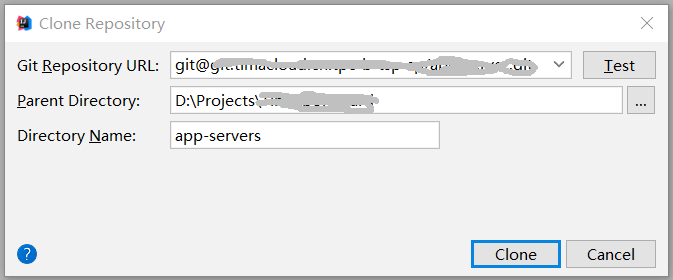
在使用IDEA下载的过程中就发现了新的问题---根据gitlab中项目的地址进行下载时提示“clone failed. Could not read from remote repository.”
直接翻译是 “远程仓库无法读取”。
为什么会无法读取呢?
1、无法链接服务器
确认是可以连上服务器的。
2、IDEA中git集成中使用的ssh方式问题

在解决问题的过程中看到stackoverflow中是让更改“SSH executable” 方式为 Native,试过无效。。。
3、无法通过SSH的链接验证。
所以可以通过创建ssh key 并将产生的id_rsa.pub的内容加到gitlab的后台就可以解决问题了。
a.产生key
ssh-keygen -t rsa -C "你的帐号名"
生成过程采用默认方式,直接按enter键到生成id_rsa,id_rsa.pub
将生成的id_rsa.pub中的内容添加到相应的git服务器,个人帐号里面。
b.加key

到此这篇关于windows下Idea使用git clone failed. Could not read from remote repository.的文章就介绍到这了,更多相关Idea使用git clone failed内容请搜索我们以前的文章或继续浏览下面的相关文章希望大家以后多多支持我们!
相关推荐
-
idea中git从码云克隆项目到本地的方法
1.首先需要在操作系统上安装Git分布式管理系统 此处自行百度............. 2.在Intellij IDEA中配置Git 打开Settings(File-->Settings) --> 在搜索栏内输入git,回车跳转到Git配置页面 --> 将git的运行路径填入Path to Git executable一栏(一般IDEA会自动定位),其他配置选项按默认即可 --> 点击Test进行测试,配置成功将显示如下界面 同理,配置GitHub也是一样(没有GitHub帐号的
-
IntelliJ IDEA 中git的使用图文教程
项目管理离不开版本控制,目前主流版本控制工具大概就是SVN和Git,至于两者有啥区别这里就不详细介绍了,如果有不明白的可以上网查资料,后期如果有机会我再开篇栏目细说,而且现在市场上Git的使用率已经远远高于SVN.我们在用IDEA开发项目的时候如何熟练使用Git来控制代码版本呢? 一.安装Git 使用Git当然需要先安装Git,安装过程就不详细说明了,按装好之后,打开IDEA进入设置界面(可以直接点击工具栏上的,也可以通过快捷键Ctrl + Alt + S),搜索git,界面如下: 我们可以看到
-
idea2020.1版本git提交项目到github上的方法
idea使用git将项目提交上远程仓库 1.在idea装好git的插件 找到file>settings>Version Control> 3.创建仓库 4.添加到缓存区 5.添加到本地仓库 6.提交到远程仓库 到此这篇关于idea2020.1版本git提交项目到github上的方法的文章就介绍到这了,更多相关idea2020.1 git提交到github内容请搜索我们以前的文章或继续浏览下面的相关文章希望大家以后多多支持我们!
-
在Idea2020.1中使用gitee2020.1.0创建第一个代码库的实现
以前一直做C#项目,最近一个项目得用JAVA,记录下自己遇到的坑,给大家趟趟路. 这里只介绍重点的地方,其他地方大家网上找文档,太多了,不想一一抄过来. 一.学习目标:编写代码+连接数据库+使用码云Gitee (1)安装IDEA2020.1,编制HELLO程序 这个网上资料多,基本没啥问题,对应操作即可. (2)连接SQLSERVER数据库 在使用的mybatis,这里遇到2个坑:一个是需要在创建项目的时候,引入mybatis和sqlserver的包,不然没法用,使得我重新建了一个项目:另一个就
-
windows下Idea使用git clone failed. Could not read from remote repository.
刚入职新公司,等了好几天,今天公司给发了新电脑,就要开始进行开发环境的安装了. 在软件(JDK,GIT,IDEA,MYSQL,Navicate...等等)都安装完成后,就开始项目的下载. 下载项目: 在使用IDEA下载的过程中就发现了新的问题---根据gitlab中项目的地址进行下载时提示"clone failed. Could not read from remote repository." 直接翻译是 "远程仓库无法读取". 为什么会无法读取呢? 1.无法链接
-
windows下使用Git上传代码 的图文操作方法
首先,在使用Git的同时,我们需要拥有码云账号,在官网注册即可(官网: https://gitee.com/ ). 注册结束后创建一个代码仓库,最好和要上传的文件夹名字一样: 1.首先在电脑上安装windows版本Git(官网:https://git-scm.com/download/),64位系统直接下载即可 2.安装过程不必想那么多,选完安装目录后一直点击下一步即可,直到完成.安装之后鼠标右键会自动多出两个选项,这时就代表了安装成功 3.一切准备就绪,接下来我们就可以上传代码了. (1).在
-
windows下Git安装教程(图文)
github是一个项目的存储仓库,使用的时候非常的方便,下面就介绍一下管理 github 仓库的软件安装,windows 下的 git 安装. Git是当今最流行的版本控制软件,它包含了许多高级工具,这里就讲一下Git的安装. 官网下载地址 :https://git-scm.com/downloads 国内下载地址 :https://github.com/waylau/git-for-win (根据需求选择,然后点击next) 第一步: 第二步:文件位置存储,可根据自己盘的情况安装 第三步:安装
-
Windows下安装Git
1.下载地址:官网下载 2.右击下载下来Git软件,以管理员身份运行,点击NEXT 3.选择安装路径,下一步 4.选择安装组件,下一步 5.选择开始菜单页,下一步 6.选择默认编辑器,下一步 7.调整PATH环境,下一步 8.选择HTTP后端传输,下一步 9.配置行尾符号转换,下一步 10.配置终端模拟器以与Git Bash,下一步 11.配置额外的选项,下一步 12.配置实验选项,下一步 13.安装进度提示,下一步 14.安装成功提示,下一步 15.启动测试 到此这篇关于Windows下安装G
-
在windows下的安装Docker的教程
非官方备注:你的CPU一定要支持VT才可以,笔者的笔记本T6400不支持VT是装不上的,所以一定要支持VT,好在笔者的MAC很OK,公司电脑也给力,如果在win7系统安装需要是64的系统. 上一节我们介绍了在ubuntu和centos下的安装,当然都是基于64位系统的,在学习过程中,你可能没有这些东西,当然你可以用virtualbox或者Vmware虚拟化出来,今天我们介绍的是官网给我们提供的using vagrant! 介绍 Docker可以用虚拟主机技术运行在Windows上像virtual
-
Mac/Windows下如何安装Node.js
Mac 在Mac下,如果你喜欢用homebrew,那么只用一行就可以装好: brew install node 否则,只能考虑手工安装了,步骤如下: 安装Xcode 安装git 运行下面的命令行编译node.js 复制代码 代码如下: git clone git://github.com/ry/node.git cd node ./configure make sudo make install Ubuntu 安装依赖包 sudo apt-get install g++ curl libssl-
-
Windows下ncnn环境配置教程详解(VS2019)
一.下载VS2019并安装 1.下载地址:https://visualstudio.microsoft.com/zh-hans/vs/ 2.下载后安装工作负载(安装以下三个即可) 3.如果发现忘记下载某一个工作负载,可以再安装完成之后在重新安装(VS导航栏的工具->获取工具和功能) 二.下载并安装cmake-3.16.5 1.下载地址:链接: https://pan.baidu.com/s/1_gTHjKRbT9nfDFsrO9bkTg 提取码: zme6 2.下载后解压 3.添加环境变量(将解
-
windows下在vim中搭建c语言开发环境的详细过程
1 代码格式化 C语言代码的格式化需要使用clang-format,而clang-format被集成在了llvm中,所以需要先安装llvm,点击此处下载 下载之后运行安装文件,将其中的bin目录添加到环境变量path中(需重启电脑使新添加的环境变量生效).例如我安装后的目录为C:\wsr\LLVM\bin,图中的clang-format就是格式化c代码需要的组件 1.1 clang-format初体验 test1.c #include <stdio.h> int main(int argc,
-
windows下使用 intellij idea 编译 kafka 源码环境
1. 从 GitHub 网站,git clone kafka 源码 2. 下载安装好 gradle,scala 2.1 从 dependencies.gradle 文件中找到 gradle 的版本,然后下载指定版本,并配置好 GRADLE_HOME 环境变量 3. 进入 kafka 项目目录,依次执行 gradle wrapper,gradle idea,gradle build --exclude-task test 4. 将工程导入到 idea 4.1 启动主类 kafka.Kafka 4.
-
windows下nginx的安装使用及解决80端口被占用nginx不能启动的问题
目前nginx已被广泛使用,今天我们首先来讲讲nginx在Windows下的搭建. 1.安装 到nginx官网下载一个Windows下使用的最新版本,目前是1.11.10,如图: 下载下来解压缩就可以. 2.运行 运行nginx,报错: [emerg] 10348#10940: bind() to 0.0.0.0:80 failed (10013: An attempt was made to access a socket in a way forbidden by its access pe
随机推荐
- PowerShell脚本开发之对指定IP进行端口扫描
- jQuery设置Easyui校验规则(推荐)
- 详解AngularJS中自定义指令的使用
- 利用BBSxp后台的缺陷得到webshell
- 科汛3.1最新安全漏洞补丁2007年2月26更新
- linux中tar打包指定路径文件的实现方法
- Java中string和int的互相转换问题
- CentOS上运行ZKEACMS的详细过程
- JavaScript实现经纬度转换成地址功能
- CI框架支持$_GET的两种实现方法
- LINUX入门级常用命令20条整理
- Python判断直线和矩形是否相交的方法
- shell实现数字打印从100到200的数
- C#实现让窗体永远在窗体最前面显示的实例
- smartupload实现文件上传时获取表单数据(推荐)
- php你的验证码安全码?
- JavaScript高级程序设计
- 基于javascript 闭包基础分享
- JSON中optString和getString方法的区别
- 详解C++中const_cast与reinterpret_cast运算符的用法

